-
Postów
419 -
Dołączył
-
Ostatnia wizyta
-
Wygrane w rankingu
15
Odpowiedzi opublikowane przez awarch
-
-
Witam serdecznie,
Niestety modelowanie w cm nie jest na chwilę obecną w ZWCAD Architecture. Prawdopodobnie funkcjonalność ta dostępna będzie w następnej kompilacji programu.
W chwili obecnej można modelować jedynie w mm, a wymiarowanie, tak jak pisze użytkownik Martin_S, wykonać w cm.
Opcja wymiarowania Punkt Po Punkcie posiada opcję automatycznego ustawienia skali wymiarów, w związku z czym, możemy wymiarować w jednostce np. cm.
Jak tylko będzie możliwe modelowanie w cm niezwłocznie poinformuję o tym na forum.
-
Witam serdecznie,
Mam przyjemność poinformować Państwa o premierze najnowszej wersji oprogramowania ARTISAN 2014.
ARTISAN to aplikacja dedykowana dla rodziny oprogramowania ZWCAD, przeznaczona do szybkiego i łatwego renderingu dla projektantów wielu branż.
ARTISAN 2014 to m.in.:
- zupełnie nowy, przejrzysty interfejs
- wzbogacone biblioteki materiałów i tła
- możliwość dodania materiału i tła użytkownika
- poszerzone możliwości ustawień oświetlenia
- funkcja zdjęcie, która umożliwia utworzenie zdjęcia aktualnego obrazu na każdym etapie tworzenia wizualizacji. Zdjęcia zawierają materiały, oświetlenie, plany, tło, ustawienia widoku kamery i są przechowywane w pliku modelu, co umożliwia wykorzystanie ich do renderingu w dowolnym momencie. Daje to możliwość wprowadzania dowolnych zmian i modyfikacji w dowolnym momencie oraz powrót do wcześniejszej wersji bez konieczności ponownego tworzenia wizualizacji.
Aplikacja dostępna jest w polskiej wersji językowej.
Wersję testową narzędzia ARTISAN można pobrać ze strony: pobierz ARTISAN 2014 (ARTISAN jest nakładką na oprogramowanie ZWCAD, nie jest samodzielnym programem).
Zachęcam do testów nowego oprogramowania ARTISAN!!!
-
Witam
Ponawiam potrzebę na narzędzie BIM do zliczania np. objętości słupów? Niestety słupy nie są solidami, jak ściany i stropy (obiekty SLAB)
Witam serdecznie,
ZWCAD Architecture nie jest programem typu BIM, w związku z czym nie posiada takich funkcjonalności.
Jeżeli chodzi o zliczanie objętości słupów, to można ją odczytać we właściwościach danego obiektu.
-
Dziękuję bardzo za informację i cieszę się, że udało się rozwiązać problem.
W przypadku programu ZWCAD Architecture niezwykle istotna jest instalacja programu w domyślnej lokalizacji. Zachęcam do przeinstalowania programu w wolnej chwili :)
-
Proszę bardzo. Będę wdzięczna za informację czy udało się rozwiązać problem.
-
W pierwszej kolejności proszę spróbować uruchomić program za pomocą Prawego Przycisku Myszy wybierając opcję Uruchom Jako Administrator i proszę sprawdzić czy problem nadal się pojawia.
Jeżeli ta czynność nie pomoże proszę spróbować przeinstalować program. Domyślna lokalizacja instalacji jest ustawiana bezpośrednio na dysku C. Podobny problem związany z miejscem instalacji programu został opisany na stronie: http://forum.cad.info.pl/blog/4/entry-74-b%C5%82%C4%85d-uruchomienia-zwcad-architecture-i-biblioteki-element%C3%B3w/.
-
Witam,
Będę wdzięczna za podanie kilku informacji:
1. Jaki ma Pan system operacyjny?
2. Czy program jest zainstalowany w folderze Program Files, czy w domyślnej lokalizacji, czyli bezpośrednio na dysku C?
-
Ściana jednolita również, tak jak Pan mówi może zostać wyciągnięta do lukarny. Ja podzieliłam ścianę na odcinki, jednak metoda rysowania jest dowolna.
-
Podział ściany na odcinki w moim wypadku był konieczny, ponieważ wszystko zostało narysowane na jednej kondygnacji, a lukarna obejmuje tylko część ściany budynku, która na początku została stworzona jako jednolita. Stąd konieczne oddzielenie części ściany, która ma zostać wyciągnięta do lukarny.
-
Efekt jaki chce Pan otrzymać można uzyskać innym sposobem. Należy do tego wykorzystać funkcję rysowania dachu dwuspadowego.
- W pierwszej kolejności rysujemy "duży" dach dwuspadowy po obrysie ścian zewnętrznych
- Następnie rysujemy "mały" dach dwuspadowy tworzący lukarnę
- Na dachu głównym dodajemy otwór po obwodzie lukarny
- Dociągamy ściany lukarny do jej powierzchni przy użyciu opcji "Wyrównaj ścianę do dachu". Aby oddzielić fragment ściany, który ma zostać wydłużony do lukarny wykorzystano opcję "Odcinek ściany", która pozwoliła na zmianę paramaterów (wysokości) dowolnego odcinka ściany.
Mam nadzieję, że uzyskany efekt spełnia Pańskie oczekiwania.
-
Witam,
Aby usunąć dach spod lukarny należy wykorzystać opcję " Dodaj otwór do Dachu".
W tym celu po wrysowaniu lukarny rysujemy na rysunku zamkniętą polilinię stanowiącą obrys otworu, klikamy Prawym Przyciskiem Myszy na dach i wybieramy funkcję "Dodaj otwór do Dachu" i wskazujemy zamkniętą polilinię stanowiącą obrys otworu. W wyniku tych czynności otwór w dachu zostaje dodany.
Poniżej zamieszczam screen oraz plik .dwg.
-
Witam serdecznie,
Styl testu opisu osi można edytować korzystając z opcji Format ->Styl testu. Domyślny Styl tekstu dla opisu osi co _AXIS.
-
Ścieżka powierzchni to funkcja umożliwiająca wyciągnięcie dowolnego przekroju wzdłuż zadanej ścieżki w ZWCAD Architecture. Przykład zastosowania funkcji na przykładzie gzymsu pokazano na blogu: http://forum.cad.info.pl/blog/4/entry-77-jak-narysowa%C4%87-gzyms-w-zwcad-architecture/
-
Aby podzielić ścianę na mniejsze segmenty w ZWCAD Architecture należy skorzystać z funkcji Odcinek Ściany w zakładce Ściana Belka Płyta.
Jest to opcja, która pozwala na wydzielenie w ścianie segmentów o parametrach zadanych przez użytkownika.Więcej informacji dotyczących funkcjonalności znajdziecie Państwo na blogu: http://forum.cad.info.pl/blog/7/entry-76-012-podzia%C5%82-%C5%9Bciany-na-odcinki/
-
Aby zamodelować w ZWCAD Architecture wieniec lub też inną belkę biegnącą wzdłuż ściany można wykorzystać funkcję Rysuj Ścianę/Belkę w zakładce Ściana Belka Płyta.
Szczegółowe instrukcje znajdziecie Państwo na blogu pod adresem: http://forum.cad.info.pl/blog/7/entry-75-011-modelowanie-wie%C5%84ca-i-belki-na-%C5%9Bcianie/
-
Czasem zdarza się, że podczas uruchomienia programu ZWCAD Architecture pokazuje się następujący błąd uruchomienia programu:
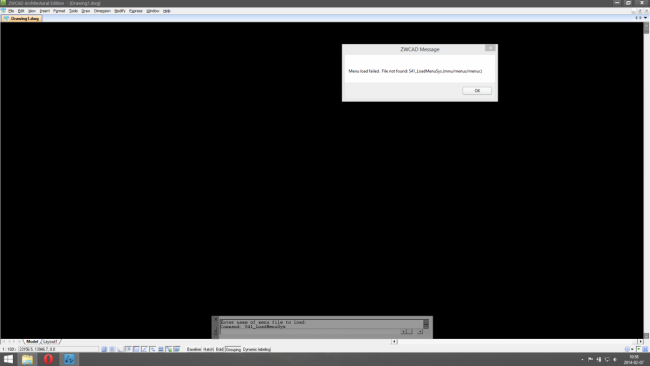
lub problem z biblioteką bloków: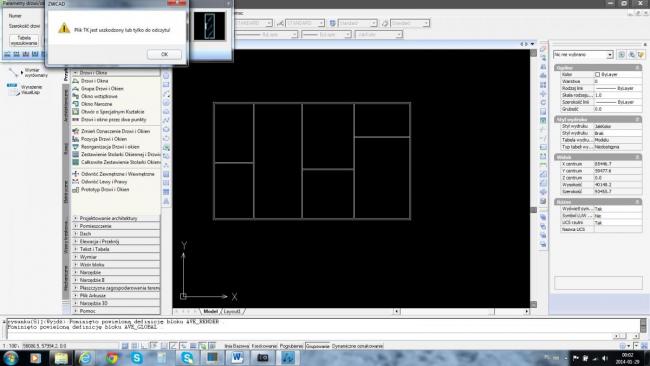
Powodem wystąpienia powyższych błędów jest inne niż domyślne miejsce instalacji programu. ZWCAD Architecture domyślnie instaluje się bezpośrednio na dysku C. W przypadku kiedy miejsce instalacji jest inne niż domyślne część plików (w tym m.in. biblioteki) zostaje zainstalowana w innych katalogach, co powoduje problemy z ich wykorzystaniem.
Podczas prawidłowej instalacji programu zainstalowane zostają następujące pliki: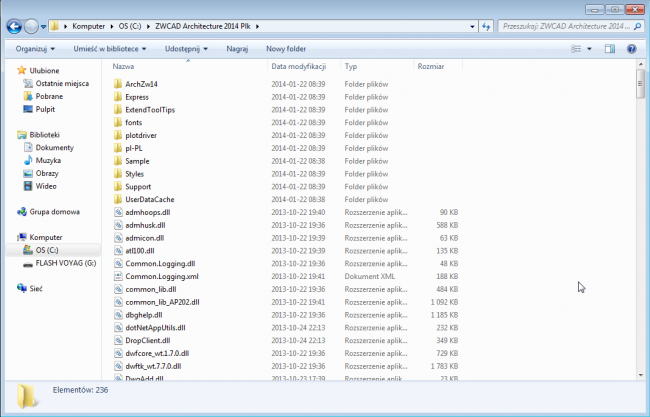
Ważne jest również, aby plik instalacyjny nie znajdował się w folderze chronionym, jakim jest folder Program Files. Należy go umieścić w innym folderze (nie chronionym) na dysku.
Po zastosowaniu się do powyższych wskazówek program powinien działać prawidłowo. -
Szanowni Państwo,
Chcemy zorganizować dla Państwa bezpłatne webminaria online dotyczące oprogramowania ZWCAD Architecture, podczas których poznaliby Państwo działanie interesujących Państwa funkcjonalności.
Tematem spotkania byłyby funkcje, zaproponowane przez Państwa, których zasadę działania chcieliby Państwo lepiej poznać.
Zatem będziemy ogromnie wdzięczni za wskazanie interesujących Państwa tematów spotkań, czy też funkcji, które chcieliby lepiej poznać :)
Pierwsze webminarium już w lutym :)!!! Czekamy na Państwa propozycje!!! :) -
Podczas generowania otworów okiennych i drzwiowych w ZWCAD Architecture istnieje możliwość automatycznego utworzenia belki nadproża. Więcej informacji jak skorzystać z tej funkcjonalności znajdziecie Państwo na blogu: http://forum.cad.info.pl/blog/4/entry-71-jak-wygenerowa%C4%87-belk%C4%99-nadpro%C5%BCa-w-zwcad-architecture/.
-
Podczas modelowania belek bardzo istotne jest, aby prawidłowo określać punkty początkowy i końcowy belki.
Jest to szczególnie istotne w przypadku belek ciągłych:
Należy zwrócić szczególną uwagę, aby punkty końcowe belek ciągłych nie nakładały się na siebie (punkt końcowy belki nr 1 nie może znajdować się dalej niż na krawędzi belki 2):
W momencie kiedy punkt końcowy jednej z belek będzie znajdował się na belce drugiej program zakomunikuje błąd:
UWAGA: Bardzo często problem występuje kiedy podczas rysowania wyłączona jest opcja Lokalizacja Względem Obiektu. Program wtedy domyślnie przyjmuje punkt końcowy belki położonej na ścianie w jej środku, stąd częsty problem z pokrywaniem się belek, a tym samym wystąpieniem błędu w programie.
-
Zgodnie z normą PN-EN ISO 4157-1:2001 kondygnacje powinny być wyznaczone tak, aby górny poziom konstrukcji stropu w budynku wyznaczał płaszczyznę rozgraniczenia jednej kondygnacji od następnej. W praktyce oznacza to, że wysokość kondygnacji liczona jest od wierzchu stanu surowego stropu kondygnacji niższej do wierzchu stanu surowego stropu kondygnacji wyższej.
Informacje o tym jak prawidłowo definiować kondygnacje oraz stropy w ZWCAD Architecture znajdziecie Państwo na blogu: http://forum.cad.info.pl/blog/4/entry-70-generowanie-kondygnacji-zgodnie-z-norm%C4%85-pn-en-iso-4157-12001/
-
Aby korzystać z funkcji architektonicznych w programie ZWCAD Architecture należy korzystać z Menu Ekranowego lub Pasków Ikon. Więcej informacji jak zdefiniować ustawienia ekranu znajdziecie Państwo na blogu : http://forum.cad.info.pl/blog/4/entry-69-jak-w%C5%82%C4%85czy%C4%87-menu-ekranowe-w-zwcad-architecture/
-
Tak zgadza się,
Działają też już skróty klawiaturowe, wszystkie polecenia na pasku narzędzi i możliwość rysowania płyty stropowej metodą "Rysuj płytę" poprzez wskazanie kolejno wierzchołków płyty.
-
vernum = "2013.10.31(17416)"
-
Mam przyjemność poinformować Państwa o ukazaniu się oficjalnej polskiej wersji programu ZWCAD Architecture.

W programie poprawionych zostało wiele funkcjonalności oraz wprowadzone zostały dodatkowe ulepszenia.
Zachęcam do testów nowej polskiej wersji ZWCAD Architecture SP1 PLK.


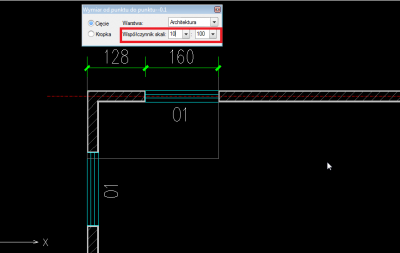
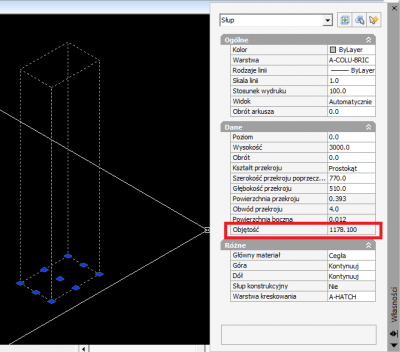
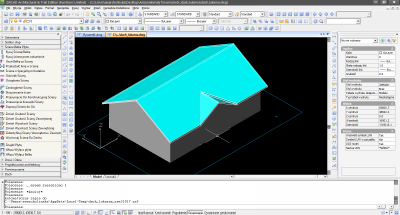

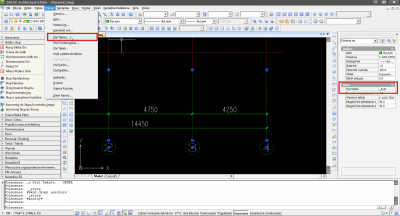
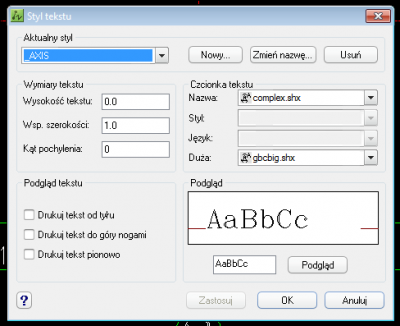
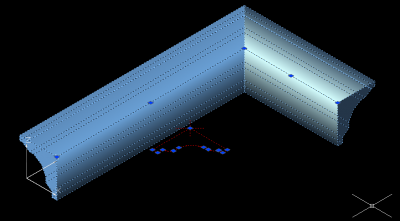
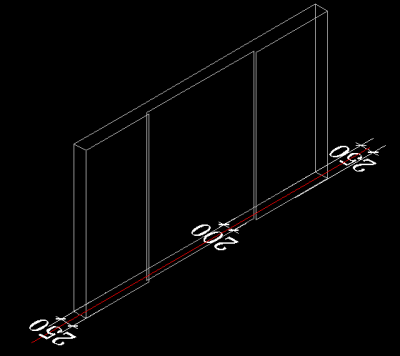
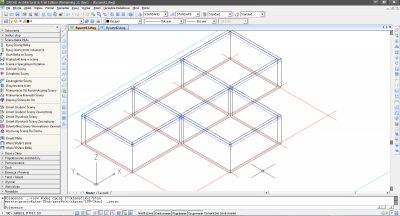


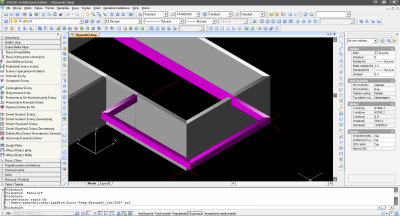
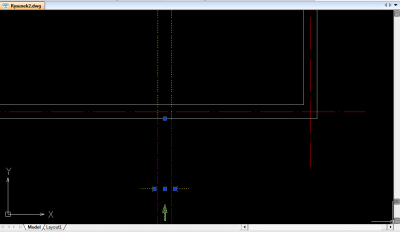
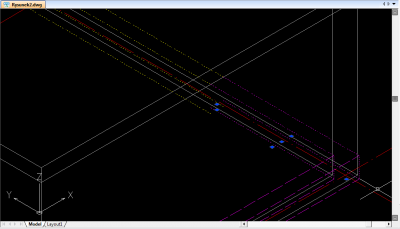
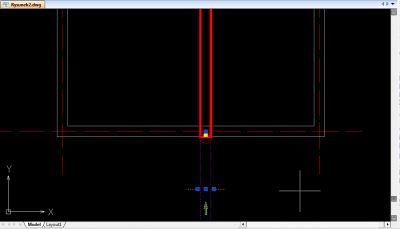
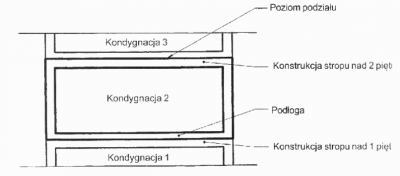
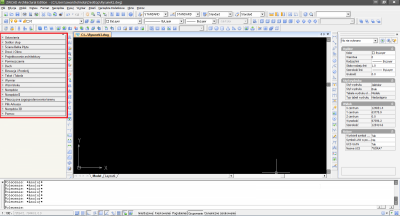
Co warto udoskonalić w ZWCAD Architecture
w Propozycje rozwoju programu
Opublikowano
Robi wrażenie :)